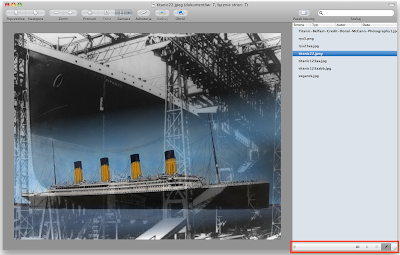Apple nie sprzedaje telefonów, zegarków czy komputerów. Apple rozwija jednocześnie kilka produktów, które zestawione razem tworzą spójne, zintegrowane środowisko, którego centralnym punktem jest użytkownik.
Apple jako jedyne na rynku produkuje własne komputery, własny system (OS X), własne telefony, własny system mobilny (iOS), oferuje własne sklepy z programami i muzyką, a teraz przedstawia inteligentny zegarek, zamykając w ten sposób klamrę produktów. Pisałam o tym wielokrotnie i jeszcze raz powtórzę – na poczynania Apple trzeba patrzeć kompleksowo, jak na osobny, skrojony na miarę ekosystem. Jego części powoli unifikują się i zbliżają do siebie, by w końcu otoczyć użytkownika w pełni funkcjonalnym systemem rozwiązań. Beat that!
Żadna firma nie jest idealna, ale Apple zdaje się przyciągać hejterów jak magnes. Tylko czemu? A przy okazji dostaje się nam – użytkownikom Apple, tym, którym się podoba. A co? Nie może się nam podobać? Czy my Wam mówimy, kimkolwiek jesteście, że macie zrezygnować z zielonych robotów, Windows Phone’ów i Motoroli? A używajcie sobie na zdrowie i cieszcie się nimi. Tylko dajcie nam takie samo prawo do cieszenia się naszym sprzętem.
ODROBINA ROZSĄDKU NIE ZASZKODZI
KINGA OCHENDOWSKA
KINGA OCHENDOWSKA
A poniżej Apple Watch, który jest minikomputerkiem.